PS怎么制作石头字效果?
大家都知道,我们在PS中可以制作各种材质的文字效果,今天,我们就来学一学如何在PS中制作石头字效果?从中掌握文字工具与图层工具的使用技巧,感兴趣的朋友不要错过了。
方法
1、打开PS软件之后,我们点击窗口左上侧的文字与新建菜单,进行新文件的参数设置
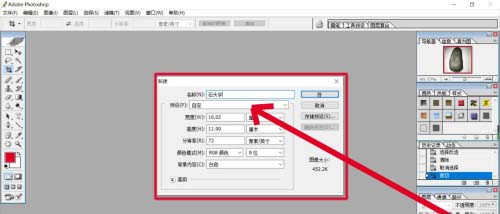
2、导入一张石头的图片作为素材,我们点击文字工具下拉菜单中的直排文字蒙版工具
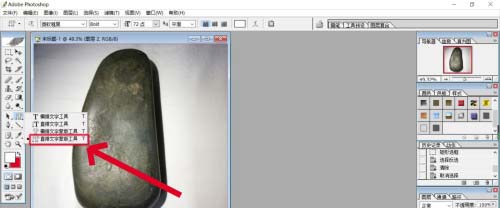
3、在石头上方点击并输入文字,从而有了一个文字的选择区域,我们回到石头所在的图层,进行复制与粘贴,让新的文字在新的图层
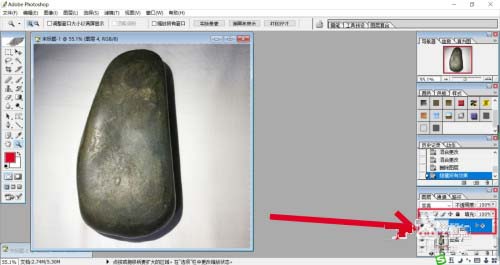
4、使用鼠标右键点击这个文字图层,从中选择混合选项,进入图层样式设置弹窗
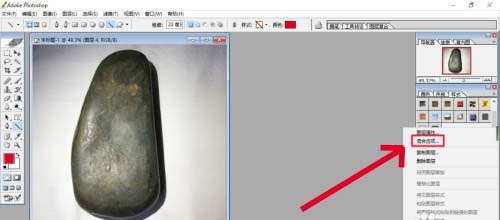
5、我们主要设置浮雕效果与内发光效果,从而让石头字更加的立体化

6、我们在图层混合模式中选择不同的效果进行实验,从而找到变亮这个图层混合模式应用到图片上面,完成石头字效果制作

以上就是PS怎么制作石头字效果?的详细内容,更多关于PS制作石头字效果的资料请关注PSD素材网(www.PSD.cn)其它相关文章!
-

PS教程!使用山峰岩石制作文字图案效果
2022-09-28 5
-

PS中如何更改一部分字体的颜色 PS修改文字颜色教程
2022-09-28 27
-

PS怎么给文字添加橙色纹理化效果?
2022-09-28 11
-

PS怎么用形状给文字叠加颜色 PS给文字叠加颜色教程
2022-09-28 16
-

PS创意合成水火交加的艺术字体教程
2022-09-28 5
-

用PS与AI制作手绘风格的涂鸦艺术字教程
2022-09-28 6
-

PS教程 如何使用3D功能制作橡胶和玻璃质感的3D立体字效呢
2022-09-28 83
-

裂纹熔岩字用PS怎么做呢?今天就教你一招
2022-09-28 7
-

使用PS3d工具制作折叠纸张的立体字教程 PS3d工具教程
2022-09-28 8
-

PS如何把文字拆开 通过PS拆解文字的方法
2022-09-28 12
-

用PS制作一个立体感非常强剪纸效果字体
2022-09-28 12
-

PS教程 快快来get愚人节卡通气球风格字体设计
2022-09-28 4
-

François Champsaur:我们如何做出一个有生命的设计?
2022-09-28 5
-

PS如何制作创意的文字效果 PS制作文字一半透明教程
2022-09-28 12
-
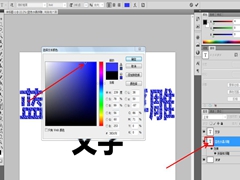
怎么用PS制作蓝色水晶浮雕文字? PS字体设计技巧
2022-09-28 5
-

PS刻字效果怎么做 PS里在杯子上制作浮雕文字效果教程
2022-09-28 13
-

PS怎么制作水雾玻璃效果文字?
2022-09-28 5
-
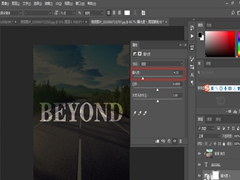
怎样在PS中给图片添加发光文字? PS设置字体发光效果的教程
2022-09-28 9
-
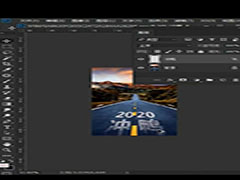
Ps怎么给公路添加文字特效?
2022-09-28 14
-
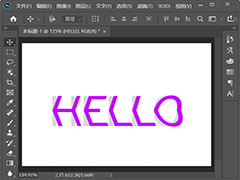
PS怎么制作文字折叠效果 PS制作文字上下对折效果教程
2022-09-28 7
-

PS透明水印怎么做 PS2020制作透明水印文字教程
2022-09-28 20